如何使文件擴展名在 Mac 上可見或隱藏
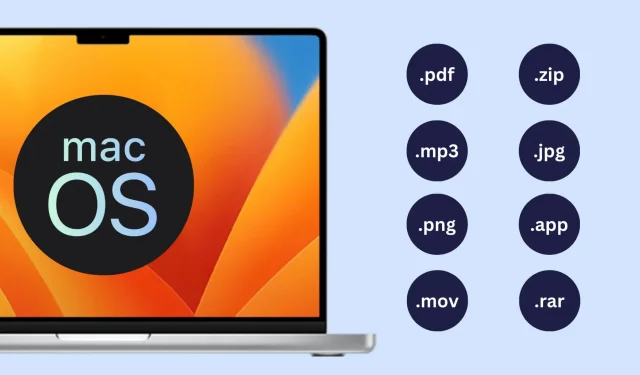
使用這兩種簡單、快速的方法可以在 Mac Finder 中顯示或隱藏文件名的擴展名。
MacOS 默認隱藏文件擴展名。因此,帶有 .png 擴展名的程序和圖片文件都會從其文件名中刪除 .png 後綴。在我看來,這是為了讓臨時用戶的視圖更簡單,我對此沒有任何問題。要根據文件擴展名以不同方式使用文件,我想在桌面或 Finder 中查看文件的擴展名。
幸運的是,Mac 可以輕鬆顯示和隱藏所有文件或僅特定文件的文件擴展名。
打開或關閉所有文件的擴展名
- 在 Mac 上打開 Finder。
- 單擊頂部菜單欄中的Finder >設置或首選項。
- 轉到高級選項卡。
- 選中“顯示所有文件擴展名”框可查看 Finder 中所有文件的擴展名。
- 或者,取消選中“顯示所有文件擴展名”複選框,以停止在 Finder 中查看所有文件的擴展名。
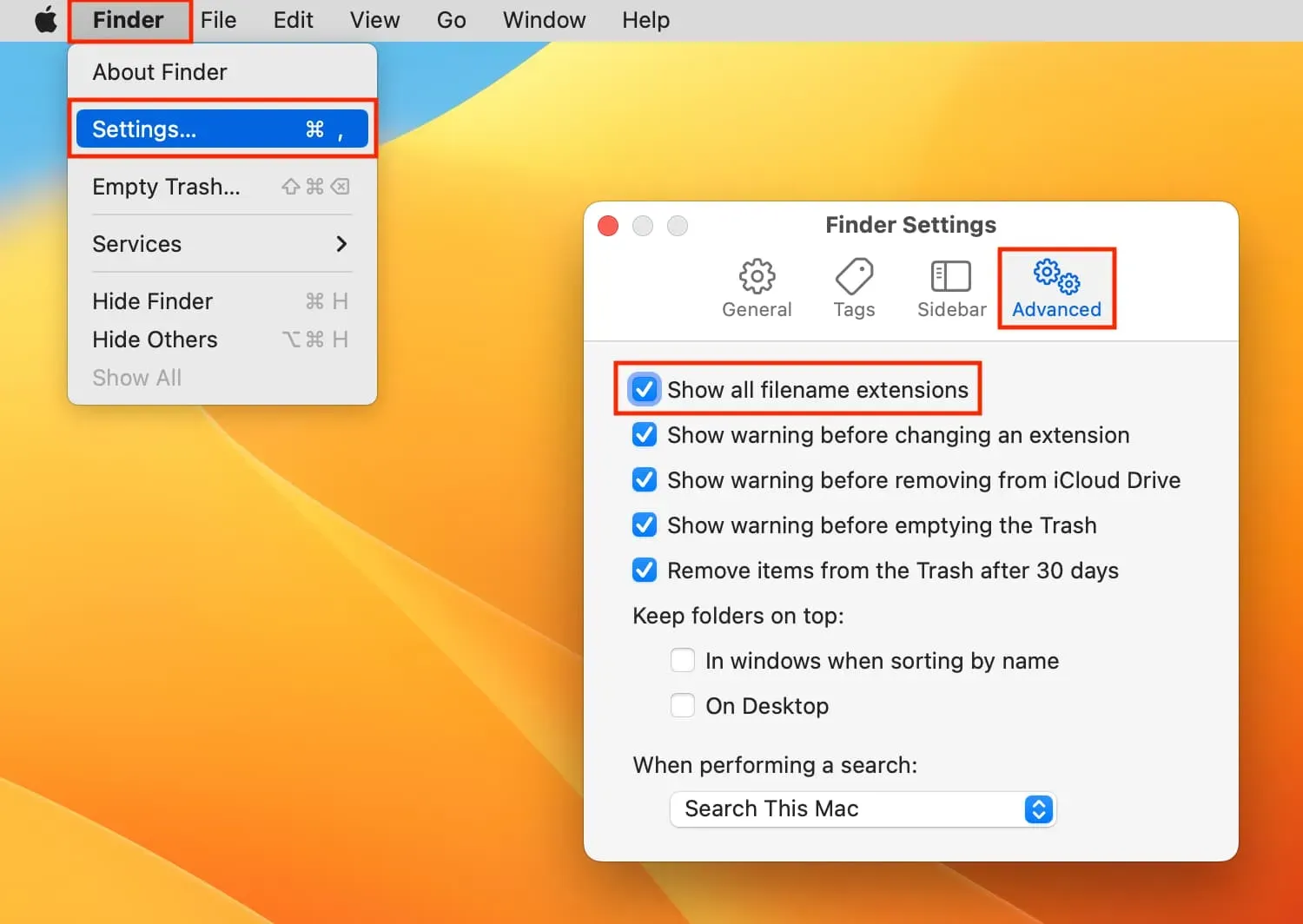
重命名文件時請小心,不要刪除或不必要地更改文件擴展名。
對於一個文件,顯示或隱藏擴展名
- 即使對於啟用了“隱藏擴展名”的文件,如果您選中“顯示所有文件擴展名”框(步驟 4),也會顯示擴展名。換句話說,如果您選擇使用高級 Finder 選項顯示所有文件的擴展名,您將無法按文件查看或隱藏擴展名。
- 但是,如果取消選中“顯示所有文件擴展名”框(步驟 5),則可以單獨顯示或隱藏文件擴展名。
- 在 Finder 中選擇一個文件。右鍵單擊並選擇“獲取信息”或按Command + I鍵。
- 取消選中“隱藏擴展名”框即可查看該文件的擴展名。
- 選中隱藏擴展名複選框以隱藏該文件的擴展名。
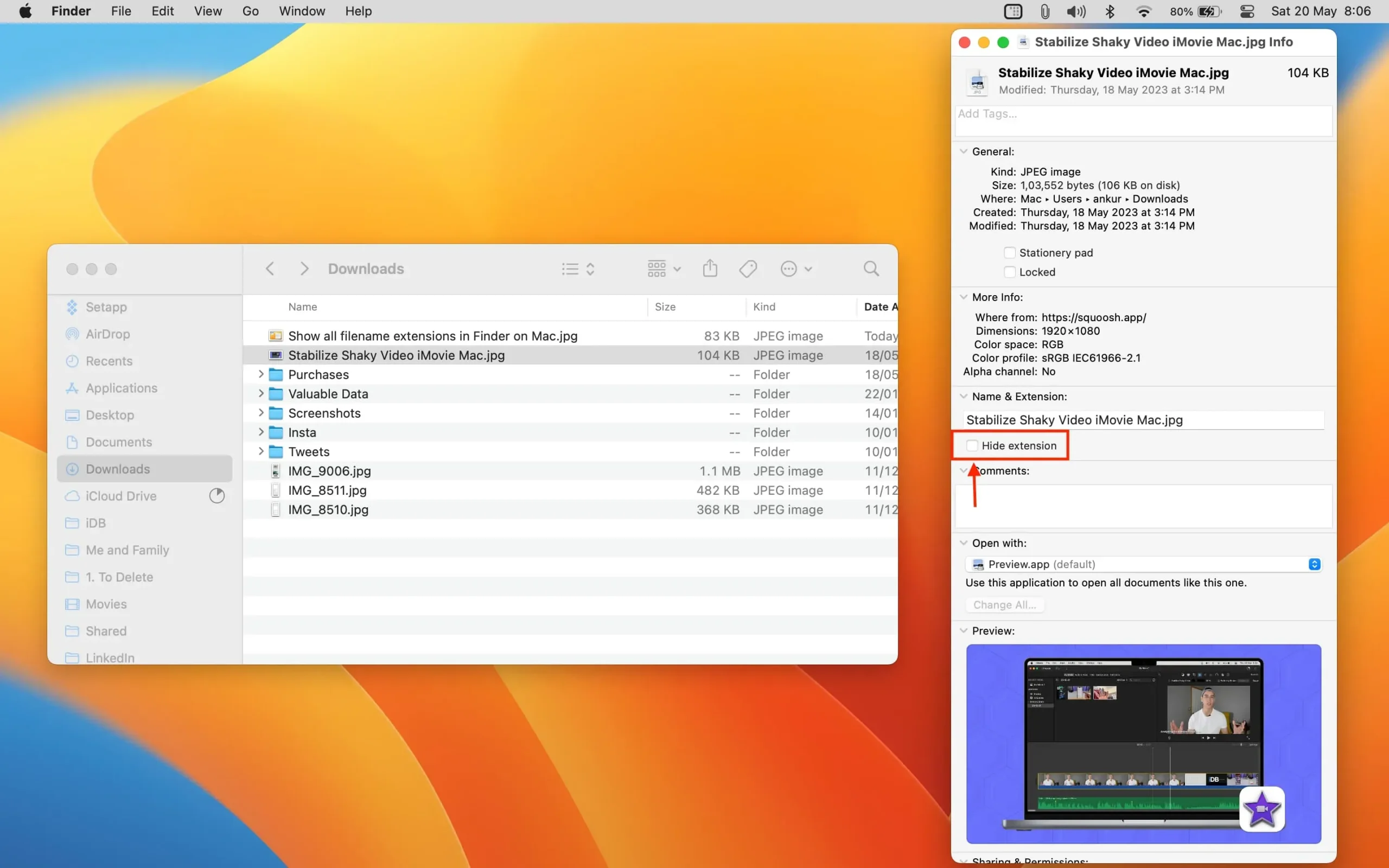



發佈留言